iPad的流传输步骤-如何从iPad流到电视
 发布者 索美利亚 / 14年2021月16日00:XNUMX
发布者 索美利亚 / 14年2021月16日00:XNUMX当您在具有小屏幕的iOS设备上观看照片和视频时,您会希望将照片或视频放在一个更大的屏幕上,看起来就像高清电视一样。 在这种情况下,您可以从iPad或iPhone流式传输到电视。
但是,如何从iPad流向电视? 幸运的是,有许多方法可以将iPad或iPhone流式传输到电视。 在这里,我们将向您展示3种最简单,最常见的方法来为您提供帮助。

1.使用适配器和电缆从iPad流到电视
从iPad或iPhone流到电视的最简单方法是使用电缆将它们连接起来。
我们不能只使用任何电缆,而且可以使用的电缆也有限制。 由于iPad和iPhone使用Apple专有的Lightning连接器,因此需要一个适配器。 购买或领取 苹果的Lightning Digital AV适配器 而且您正在流式传输的一半。
使用一个 HDMI 连接您的电缆 TV 适配器,然后将适配器插入您的 iOS设备.
将电视上的输入切换至任何 HDMI端口 电缆已插入,您将立即在电视上看到iPad或iPhone。
任何 照片, 视频或 其他内容 您在设备上看到的内容也会显示在电视上。

2.使用iOS设备功能从iPad流到电视
为了从iPad流向电视,我们在iOS设备上有两种方法。 一种是使用 AirPlay的 功能,另一种是使用 AirPlay的屏幕镜像 功能。
这两个功能之间的区别在于,AirPlay功能不需要保持屏幕清醒,而屏幕镜像则需要保持屏幕清醒。
方法1:使用屏幕镜像从iPad流到电视
所有 iOS 设备和 Apple TV 都支持 AirPlay,这是一种 Apple 技术,用于在兼容设备之间无线传输音频和视频。 使用 AirPlay 上的屏幕镜像可在 Apple TV 或兼容 AirPlay 2 的智能电视上查看 iOS 设备的整个屏幕。 在这种情况下,您需要使用 AirPlay 镜像,它可以让您将设备的屏幕流式传输到电视上。 您需要执行以下操作:
首先,请确保您的Apple TV和iOS设备都已连接到 相同的Wi-Fi 网络。
在iOS设备上,打开 控制中心。 在iPhone X或更高版本或带iOS 12或更高版本的iPad上:从屏幕右上角向下滑动。
在iPhone 8或更早版本或iOS 11或更早版本上:从任何屏幕的底部边缘向上滑动。
点击 屏幕镜像 按钮。
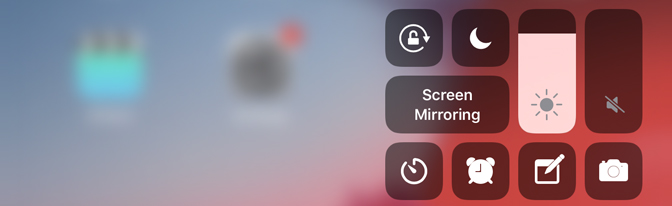
在出现的菜单中,点击 您的Apple TV.
您可以使用iOS设备的屏幕方向和宽高比更改电视,以用镜像的iOS设备屏幕填充电视屏幕,更改电视的宽高比或缩放设置。 稍后,您的iPad或iPhone屏幕将出现在电视上,随时可以播放 照片, 视频及 其他内容 只需在您的iOS设备上查看它们即可。
当您想停止镜像屏幕时,请打开 控制中心,点击 屏幕镜像,然后点击 停止镜像.
方法2:使用AirPlay从iPad到电视流
Airplay是专有的音频和视频流技术,旨在帮助人们在不同的Apple设备之间流式传输视频和音频内容。 当然,您可以巧妙地使用AirPlay从iPad流向电视。
AirPlay功能可以帮助您分享 视频, 照片, 音乐,以及从Apple设备到您的更多信息 苹果电视, 最喜欢的演讲者及 流行的智能电视。 您分享的内容始终保持个人和私人身份。 这样我们就可以坐下来享受我们所爱的一切。
一旦您掌握了AirPlay,它很可能会成为您首选的方式之一。 但是,您必须确保已连接到同一Wi-Fi网络,并且要享受不间断的流传输,您的Internet连接应该是一流的。
将您的iOS设备连接到 相同的Wi-Fi网络 身为你的 苹果电视 or 兼容AirPlay 2的智能电视.
找到您要AirPlay的视频。
敲打 AirPlay的 图标。 在某些第三方应用程序中,您可能需要先点击其他图标。 在里面 图片 应用,点按 出口 图标,然后点击 AirPlay的 图标。
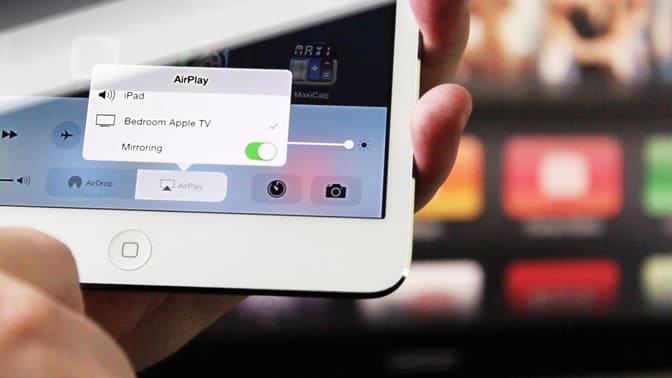
选择你 苹果电视 or 兼容AirPlay 2的智能电视.
要停止流式传输,请点按 AirPlay的 您要从中流式传输的应用中的图标,然后点击 iPhone, iPad的或 iPod的 从列表中触摸。
请注意: iOS上的某些视频应用程序可能不支持AirPlay。 如果您不能将AirPlay与视频应用程序一起使用,请检查 App Store 让TVOS查看该应用程序是否在Apple TV上可用。
3.如何将视频从PC共享到iPad或iPhone
iTunes 有 家庭共享 您可以使用此功能将Mac,PC上的音乐,音频,视频和电影流式传输到iOS设备。 只要您要将计算机和流媒体文件流到的iOS设备在同一Wi-Fi网络上,就可以轻松地在计算机和iPhone / iPad之间共享您喜欢的歌曲和视频,而无需同步。
在Mac或PC上启用家庭共享
在计算机端,运行iTunes,然后从iTunes的“帐户”菜单中使用Apple ID登录。 然后选择 文件 菜单中选择 家庭共享>打开家庭共享.
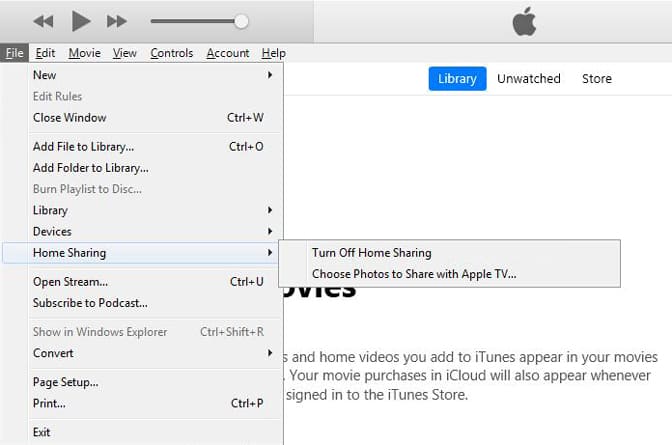
在iPhone iPad上启用家庭共享
在你的iOS设备上,转到 设置>音乐或视频。 然后,您可以找到 家庭共享 底部的部分 音乐 or 视频 标签。 使用相同的Apple ID登录您的家庭共享网络。
将音乐和视频从计算机共享到iPhone iPad
打开 音乐 iPhone或iPad上的应用程序。 如果您使用的是iPad,请点击 我的音乐,点击 艺人 显示下拉菜单并选择 家庭共享 从那里。 然后您会看到一个 共享库,触摸计算机的共享库,计算机上的音乐将被导入到 音乐 iPhone / iPad上的应用程序。
运行 视频 iPhone或iPad上的应用程序,点击 共享,然后选择 PC或Mac iTunes库 从那里。 之后,您可以在iOS设备上找到iTunes视频和电影。
结论
通过以上操作,您可以轻松地从iPad流媒体到电视,以及将音乐或视频从PC共享到iPad或iPhone。
要将音乐或视频从PC共享到iPad或iPhone,您也可以选择使用 适用于iOS的FoneTrans 将音乐和视频直接传输到iPad和iPhone。
使用iOS版FoneTrans,您将可以自由地将数据从iPhone传输到计算机。 您不仅可以将iPhone短信传输到计算机,而且可以将照片,视频和联系人轻松地移动到PC。
- 轻松传输照片,视频,联系人,WhatsApp和更多数据。
- 传输前预览数据。
- 提供iPhone,iPad和iPod touch。
适用于iOS的FoneTrans 可以在iOS设备和计算机之间或不同iOS设备之间传输音乐,联系人,视频和照片。 你可以参考 将视频从计算机传输到iPhone 了解更多。

